Nos utilisateurs apprécient particulièrement de pouvoir envoyer leurs rapports par email directement depuis l’application. Mais beaucoup nous ont demandé la possibilité de joindre le rapport au format XLS. Ce format permet un archivage plus facile pour eux et leurs clients.
Comment ajouter le fichier Excel à votre rapport Google Adwords ?
Comme toujours, nous avons souhaiter garder l’interface la plus simple possible. Nous avons ajouté une case à cocher juste avant le champ des destinataires. Elle se trouve tout en bas de la page d’édition des rapports
Pour ajouter le fichier au format XLS, vous avez juste à cocher la case.
Si vous réutilisez ce rapport pour les suivants, vous n’aurez pas à cocher/décocher la case à chaque fois. sunnyreports garde en mémoire vos préférences afin de vous faire gagner encore plus de temps.
A quoi ressemble le rapport Adwords XLS ?
Le fichier Excel est l’exacte copie du rapport que vous avez envoyé par mail au format « portrait ».
Il y a juste un gros avantage. Toutes les données sont modifiables. Vous pouvez désormais étoffer chaque tableaux.
Nous continuerons à améliorer le rendu du rapport au format XLS dans les prochains mois.
La fonction Excel est déjà disponible sur tous vos comptes. A laquelle nous avons ajouté l’export du rapport au format PDF.
N’hésitez pas à nous faire vos retours sur ces deux fonctionnalités.
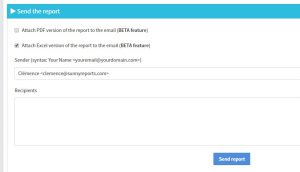
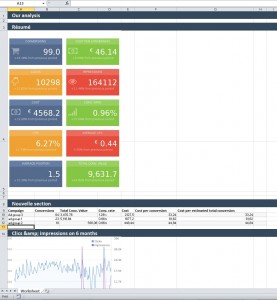
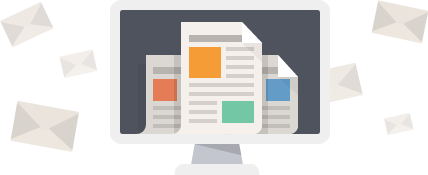
Pingback: Comment linker son compte Google AdWords ? - Blog SunnyReports